Word2003中斜线表头制作过程
- 格式:docx
- 大小:189.24 KB
- 文档页数:2
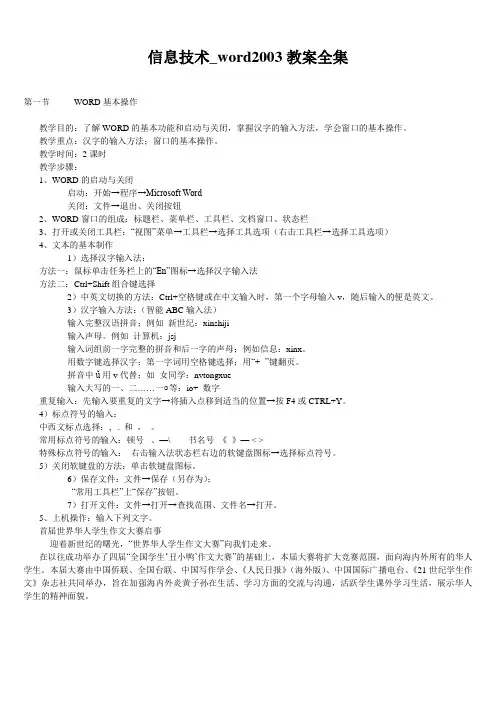
信息技术_word2003教案全集第一节WORD基本操作教学目的:了解WORD的基本功能和启动与关闭,掌握汉字的输入方法,学会窗口的基本操作。
教学重点:汉字的输入方法;窗口的基本操作。
教学时间:2课时教学步骤:1、WORD的启动与关闭启动:开始→程序→Microsoft Word关闭:文件→退出、关闭按钮2、WORD窗口的组成:标题栏、菜单栏、工具栏、文档窗口、状态栏3、打开或关闭工具栏:“视图”菜单→工具栏→选择工具选项(右击工具栏→选择工具选项)4、文本的基本制作1)选择汉字输入法:方法一:鼠标单击任务栏上的“En”图标→选择汉字输入法方法二:Ctrl+Shift组合键选择2)中英文切换的方法:Ctrl+空格键或在中文输入时,第一个字母输入v,随后输入的便是英文。
3)汉字输入方法:(智能ABC输入法)输入完整汉语拼音;例如新世纪:xinshiji输入声母。
例如计算机:jsj输入词组前一字完整的拼音和后一字的声母;例如信息:xinx。
用数字键选择汉字;第一字词用空格键选择;用“+ -”键翻页。
拼音中ǔ用v代替;如女同学:nvtongxue输入大写的一、二……一○等:io+ 数字重复输入:先输入要重复的文字→将插入点移到适当的位置→按F4或CTRL+Y。
4)标点符号的输入:中西文标点选择:, . 和,。
常用标点符号的输入:顿号、—\ 书名号《》— < >特殊标点符号的输入:右击输入法状态栏右边的软键盘图标→选择标点符号。
5)关闭软键盘的方法:单击软键盘图标。
6)保存文件:文件→保存(另存为);“常用工具栏”上“保存”按钮。
7)打开文件:文件→打开→查找范围、文件名→打开。
5、上机操作:输入下列文字。
首届世界华人学生作文大赛启事迎着新世纪的曙光,“世界华人学生作文大赛”向我们走来。
在以往成功举办了四届“全国学生…丑小鸭‟作文大赛”的基础上,本届大赛将扩大竞赛范围,面向海内外所有的华人学生。
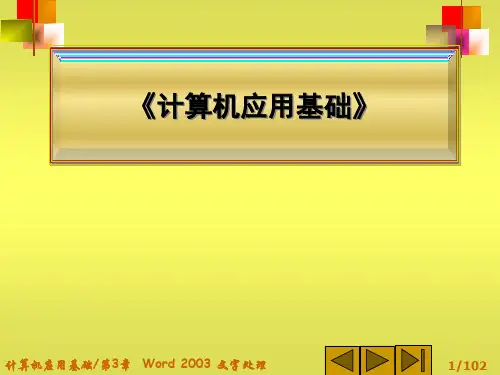
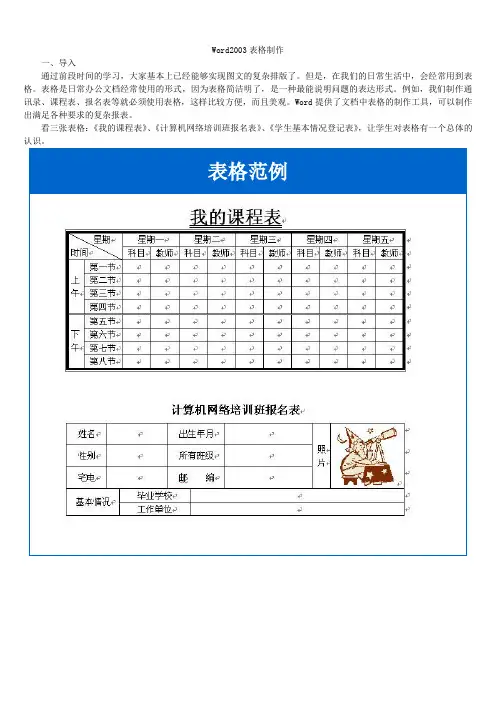
Word2003表格制作一、导入通过前段时间的学习,大家基本上已经能够实现图文的复杂排版了。
但是,在我们的日常生活中,会经常用到表格。
表格是日常办公文档经常使用的形式,因为表格简洁明了,是一种最能说明问题的表达形式。
例如,我们制作通讯录、课程表、报名表等就必须使用表格,这样比较方便,而且美观。
Word提供了文档中表格的制作工具,可以制作出满足各种要求的复杂报表。
看三张表格:《我的课程表》、《计算机网络培训班报名表》、《学生基本情况登记表》,让学生对表格有一个总体的认识。
表格范例二、表格基本概念今天这节课我们就通过制作《我的课程表》来学习Word表格处理,相信大家只要多多应用,就会很容易地掌握和熟悉这些功能。
首先我们来观察一下这张表格。
第一行是这张表格的标题:“我的课程表”。
我们也把它叫做表题。
它的格式是怎么样的呢?我们可以先把它选中,然后在“格式”工具栏中可以看到它是“宋体、二号、加粗、双下划线、居中”。
下面就是一张表格了。
我们看到,表格就是由一些粗细不同的横线和竖线构成的,横的叫做行,竖的叫做列。
由行和列相交的一个个方格称为单元格。
单元格是表格的基本单位,每一个单元格都是一个独立的正文输入区域,可以输入文字和图形,并单独进行排版和编辑。
左上角的那个单元格中间有一条斜线,它是怎么画上去的呢?星期和时间这几个字要怎么打进去呢?表格的外框线又是怎么画的呢?好,请同学们思考一下,带着这些问题,我们开始来制作这张课程表吧!三、制作简单的Word表格1、新建文档单击“常用”工具栏上最左边的“新建空白文档”按钮,这样就新建了一个新的文档,默认的文件名为“文档1”。
2、保存文档我们要养成这样一个习惯,新建好一个文档后就马上进行保存,并且在接下去编辑文档、制作表格的过程中经常性地进行保存。
这样的话,在遇到停电、死机、不小心被关闭等意外事故的时候,就不会浪费你的劳动成果了。
好,下面我们就马上来保存一下。
单击“常用”工具栏上的“保存”按钮,在“另存为”对话框中,设置好保存路径,例如“D:\dll”文件夹内,然后输入文件名“我的课程表”,最后单击“保存”按钮,这样就把这个新建的文档保存好了。
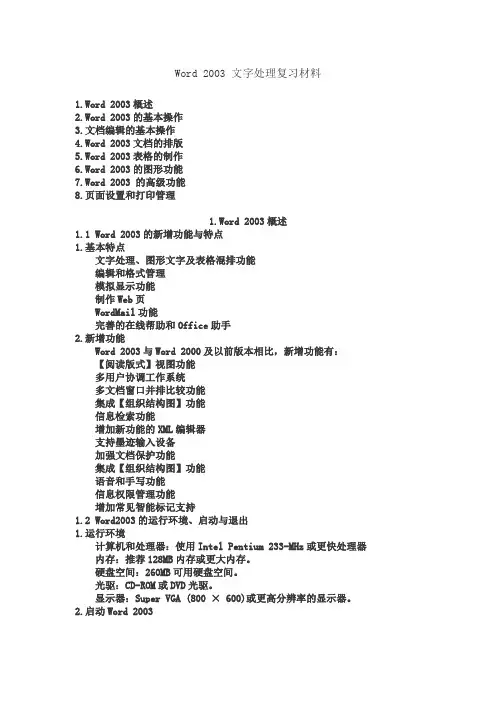
Word 2003 文字处理复习材料1.Word 2003概述2.Word 2003的基本操作3.文档编辑的基本操作4.Word 2003文档的排版5.Word 2003表格的制作6.Word 2003的图形功能7.Word 2003 的高级功能8.页面设置和打印管理1.Word 2003概述1.1 Word 2003的新增功能与特点1.基本特点文字处理、图形文字及表格混排功能编辑和格式管理模拟显示功能制作Web页WordMail功能完善的在线帮助和Office助手2.新增功能Word 2003与Word 2000及以前版本相比,新增功能有:【阅读版式】视图功能多用户协调工作系统多文档窗口并排比较功能集成【组织结构图】功能信息检索功能增加新功能的XML编辑器支持墨迹输入设备加强文档保护功能集成【组织结构图】功能语音和手写功能信息权限管理功能增加常见智能标记支持1.2 Word2003的运行环境、启动与退出1.运行环境计算机和处理器:使用Intel Pentium 233-MHz或更快处理器内存:推荐128MB内存或更大内存。
硬盘空间:260MB可用硬盘空间。
光驱:CD-ROM或DVD光驱。
显示器:Super VGA (800 × 600)或更高分辨率的显示器。
2.启动Word 2003执行【开始】|【程序】|【Microsoft Office】|【Microsoft Office Word 2003】命令双击桌面上的Microsoft Office Word 2003图标双击Word文档图标3.退出Word 2003:选择【文件】|【退出】命令单击窗口右上角的关闭按钮双击标题栏左边的控制菜单按钮用组合键【Alt】+【F4】1.3 Word2003的窗口组成1.4 Word 2003的视图方式所谓视图,就是简单查看文档的方式。
Word 2003向用户提供了普通视图、Web版式视图、页面视图、大纲视图、阅读版式视图和文档结构视图等多种不同的视图模式,用户可以根据不同的需要选择不同的视图方式来查看文档。
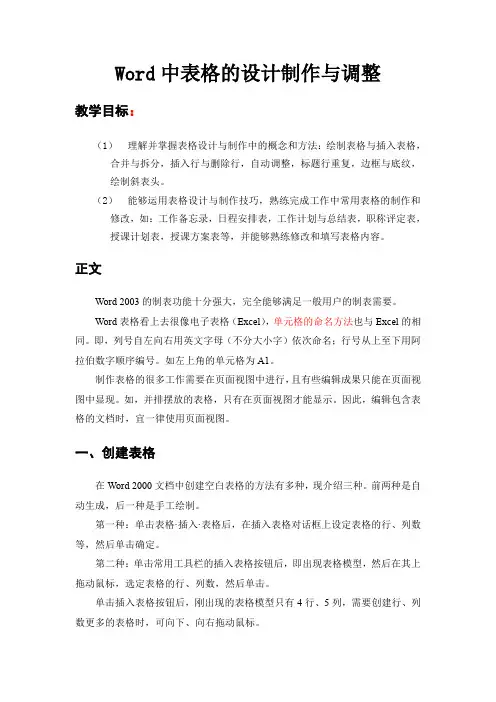
Word中表格的设计制作与调整教学目标:(1)理解并掌握表格设计与制作中的概念和方法:绘制表格与插入表格,合并与拆分,插入行与删除行,自动调整,标题行重复,边框与底纹,绘制斜表头。
(2)能够运用表格设计与制作技巧,熟练完成工作中常用表格的制作和修改,如:工作备忘录,日程安排表,工作计划与总结表,职称评定表,授课计划表,授课方案表等,并能够熟练修改和填写表格内容。
正文Word 2003的制表功能十分强大,完全能够满足一般用户的制表需要。
Word表格看上去很像电子表格(Excel),单元格的命名方法也与Excel的相同。
即,列号自左向右用英文字母(不分大小字)依次命名;行号从上至下用阿拉伯数字顺序编号。
如左上角的单元格为A1。
制作表格的很多工作需要在页面视图中进行,且有些编辑成果只能在页面视图中显现。
如,并排摆放的表格,只有在页面视图才能显示。
因此,编辑包含表格的文档时,宜一律使用页面视图。
一、创建表格在Word 2000文档中创建空白表格的方法有多种,现介绍三种。
前两种是自动生成,后一种是手工绘制。
第一种:单击表格·插入·表格后,在插入表格对话框上设定表格的行、列数等,然后单击确定。
第二种:单击常用工具栏的插入表格按钮后,即出现表格模型,然后在其上拖动鼠标,选定表格的行、列数,然后单击。
单击插入表格按钮后,刚出现的表格模型只有4行、5列,需要创建行、列数更多的表格时,可向下、向右拖动鼠标。
第三种:单击表格·手工绘制(或单击表格和边框工具栏上的绘制表格按钮),将已变成笔形的鼠标移到表格的一个角端点,按住左键,斜方向拖动至其对角端,松开左键,表格的外框线即画成,然后再画各行线和各列线。
二、基本编辑方法1、插入/删除行/列删除行、列,最简单的方法是:先选中需删除的行(或列),然后单击常用工具栏上的剪切按钮。
插入行、列,最简单的方法是:先选中需插入行(或列)处,下方的列(或右侧列),然后单击常用工具栏上的插入行(或插入列)按钮。
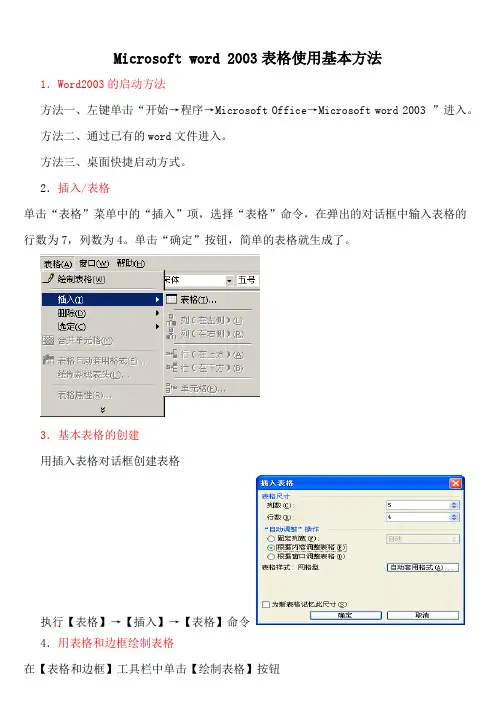
Microsoft word 2003表格使用基本方法1.Word2003的启动方法方法一、左键单击“开始→程序→Microsoft Office→Microsoft word 2003 ”进入。
方法二、通过已有的word文件进入。
方法三、桌面快捷启动方式。
2.插入/表格单击“表格”菜单中的“插入”项,选择“表格”命令,在弹出的对话框中输入表格的行数为7,列数为4。
单击“确定”按钮,简单的表格就生成了。
3.基本表格的创建用插入表格对话框创建表格执行【表格】→【插入】→【表格】命令4.用表格和边框绘制表格在【表格和边框】工具栏中单击【绘制表格】按钮5.复制、粘贴表格单击左上方的四个箭头的图标,选中整个表格,按下“Ctrl+c”进行复制。
然后把光标放到表格下方的硬回车标记前,按下“Ctrl+v”进行粘贴,连续按下“Ctrl+v”,即可得到需要的作文稿纸了。
对于完整16开稿纸的制作,就用上面的方法复制到右半部分就可以了。
6.显示或隐藏工具栏工具栏前面带“√”标记的工具栏是已经显示出来的工具栏。
可以通过以下方法实现:选择“视图->工具栏”菜单7.保存文档选择“文件->保存”命令CTRL+S 选择“文件->另存为”命令8.插入日期和时间在文档中插入日期和时间,可按以下步骤进行:1.将光标置于要插入日期或时间的位置。
2.执行“插入”→“日期和时间”,打开“日期和时间”对话框。
3.在“语言”框中选择应用的语言。
4.在“可用格式”框中选择日期或时间格式。
5.若要使日期和时间能够自动更新,需选中“自动更新”复选框,日期或时间将作为域插入;如果要将插入的原始日期和时间保持为静态文本,可清除“自动更新”复选框。
清除此复选框后,将出现一个“使用全角字符”选项,选中它则插入的时间和日期将以全角显示。
9.删除、移动和复制文本当选定文本后.即可对其进行删除、移动、复制等操作。
CTRL+C:复制 CTRL+V:粘贴 CTRL+X:剪切10.撤消与恢复当需要撤消上一步操作时,单击“常用”工具栏中的“撤消”按钮,或者选择“编辑->撤消”命令,或者按快捷键CTRL+Z即可如果需要撤消多步操作,则可以单击右边的三角形下拉按钮,打开下拉列表选择需要撤消的操作。
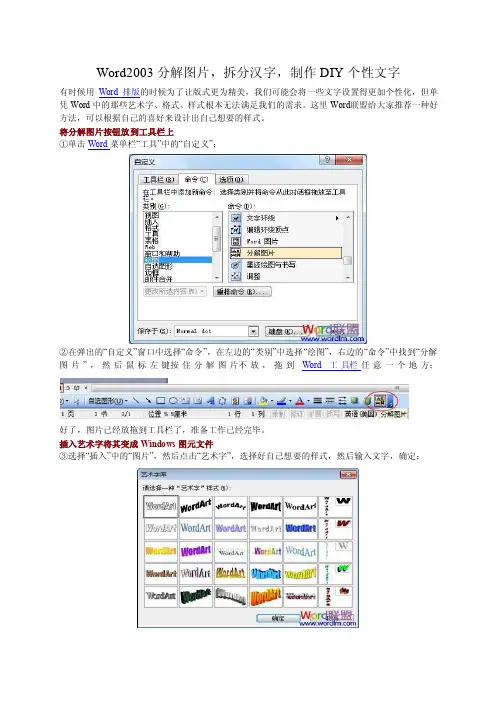
Word2003分解图片,拆分汉字,制作DIY个性文字有时候用Word排版的时候为了让版式更为精美,我们可能会将一些文字设置得更加个性化,但单凭Word中的那些艺术字、格式、样式根本无法满足我们的需求。
这里Word联盟给大家推荐一种好方法,可以根据自己的喜好来设计出自己想要的样式。
将分解图片按钮放到工具栏上①单击Word菜单栏“工具”中的“自定义”;②在弹出的“自定义”窗口中选择“命令”,在左边的“类别”中选择“绘图”,右边的“命令”中找到“分解图片”,然后鼠标左键按住分解图片不放,拖到Word工具栏任意一个地方;好了,图片已经放拖到工具栏了,准备工作已经完毕。
插入艺术字将其变成Wind ows图元文件③选择“插入”中的“图片”,然后点击“艺术字”,选择好自己想要的样式,然后输入文字,确定;③我们右键单击刚才插入的艺术字,选择剪切;④单击菜单栏“编辑”中的“选择性粘贴”,在弹出的“选择性粘贴”窗口中选择“图片(Windows图元文件)”确定;好了,现在就已经将艺术字转换成了“Windows图元文件”了。
将艺术字拆分成一笔一划,然后DIY任意设计⑤选中刚才的“Windows图元文件”的“联”字,然后单击“分解图片”按钮,将其拆分;看到没,一个“联”字已经被我们分成了很多个比划了,这所以的比划我们都可以对他们单独进行设置样式、颜色、各种格式等。
方法反正是已经教给大家了,现在就请各位发挥一下你们的想想和设计能力,自由搭配吧!Word2007自带公式各种符号任你选记得在Word2003中插入一些特殊符号的时候步骤非常复杂,比如以前讲到过用Word2003插入一个小小的“根号”和“分数”都要好几个步骤才能完成,要么就去下载个公式编辑器(下载地址:http://www.wordlm.com/html/2269.html)。
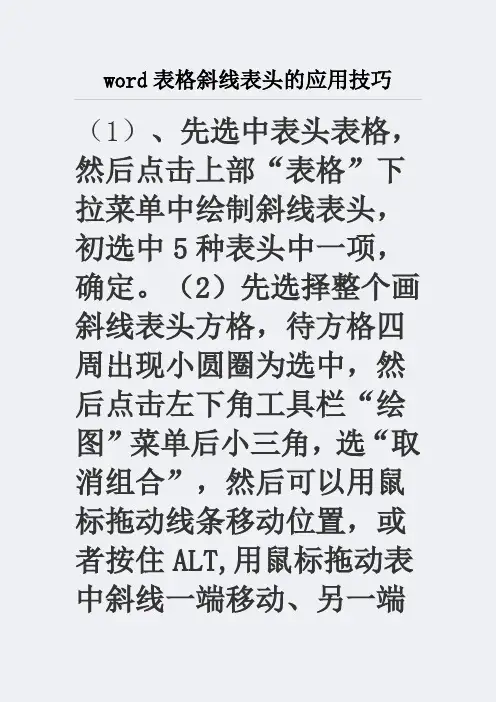
word表格斜线表头的应用技巧(1)、先选中表头表格,然后点击上部“表格”下拉菜单中绘制斜线表头,初选中5种表头中一项,确定。
(2)先选择整个画斜线表头方格,待方格四周出现小圆圈为选中,然后点击左下角工具栏“绘图”菜单后小三角,选“取消组合”,然后可以用鼠标拖动线条移动位置,或者按住ALT,用鼠标拖动表中斜线一端移动、另一端不动,不按ALT,移动斜线是平行移动,不方便。
(3)斜线移动合适后,点击文字,逐个移动到合适位置。
(4)然后选中整个表格,点击左下角绘图工具栏,选择“组合”栏,斜线表头绘制完毕。
当用户在用Word制作表格时,可以使用“表格”菜单中“绘制斜线表头…”命令,在第一个单元格中插入所需要的各种斜线表头。
但是在使用过程中却非常不便。
一是表头太大,占用的行数、列数太多,表格不协调、不美观;二是有两个或两个以上的文字标题时,如果调整好表头的大小合适时,则个别字符被遮住了。
往往顾此失彼,无法调节好表头。
为此,这是为什么呢?原来Word新增的斜线表头功能是由绘制的直线和文本框组合而成的,稍加调整,即可使斜线表头非常满意。
首先选中所插入的表头,执行“绘图”菜单中的“取消组合”命令,或者单击鼠标右键,选择“组合”,单击“取消组合”命令。
此时,用户会发现它是由直线和文本框所构成的斜线表头。
再单击一下表头以外的其他处,然后就可调整设置表头中的各个对象了。
1.设置表头中的线条⑴调整线型:首先要选中需要设置的线条,然后调整线型。
可以利用“绘图”工具栏上“线型”、“虚线线型”、“箭头样式”、“线条颜色”等按钮,设置线型和线条的颜色;⑵调整阴影和三维效果:利用“绘图”工具栏上的“阴影”和“三维效果”按钮,可以设置线条的阴影和三维效果;⑶调整线条的位置:(1)、先选中表头表格,然后点击上部“表格”下拉菜单中绘制斜线表头,初选中5种表头中一项,确定。
(2)先选择整个画斜线表头方格,待方格四周出现小圆圈为选中,然后点击左下角工具栏“绘图”菜单后小三角,选“取消组合”,然后可以用鼠标拖动线条移动位置,或者按住ALT,用鼠标拖动表中斜线一端移动、另一端不动,不按ALT,移动斜线是平行移动,不方便。


《word2003》应掌握的知识点1:设置页面文件——页面设置页边距、纸张、版式和文档网络2文档内容的移动/复制:方法一、选择要移动的文字——右键(或“编辑”)——选“剪切”/“复制”——指定目的地——右键选“粘贴“方法二、选择要移动的文字直接拖到目的地(如果要复制,则按住CTRL键再拖)3查找和替换:编辑——替换——……(如果要查找和替换具有特定格式的文档内容,再单击“高级”按钮)特例:将文档中所有颜色为“红色”的字改为“蓝色”编辑——替换——高级——单击“查找内容”栏——按下面的“格式”——字体——颜色中选红色——再单击“替换为”栏——按下面的“格式”——字体——颜色中选“蓝色”——按“全部替换”4用两个紧挨着的符号symbol字符190来替换字符串“**”选择“**”——插入——“符号”——字体中选“symbol”——“字符代码”中输入190——按“插入”5字体设置(包括字体、字形、字号、颜色、下划线、字间距等)选择文字——右键——字体——……6段落设置(包括行距、对齐方式、首行缩进、左右缩进)选择所要设置的段落——右键(或“格式”)——段落——……(“首行缩进”在“特殊格式”一栏中)7使用项目符号和编号选择所要设项目符号和编号的段落——右键(或“格式”)——项目符号和编号——……8页眉页脚:视图——页眉页脚——在页眉或页脚处输入内容页码:插入——页码——页码位置9边框和底纹:选择对象——格式——边框和底纹——……10首字下沉:选择所在段——格式——首字下沉——……11分栏:选择所在段——格式——分栏——……12在表格中插入行/列/单元格选择位置——表格(或按右键)——插入——行/列/单元格——……13表格的拆分选择要拆分的对象——表格——拆分单元格——……14表格的合并选择要合并的对象——表格——合并单元格——……15添加表头斜线定位单元格——表格——绘制斜线表头——……16表格中文字对齐选择要内容对齐的单元格——表格(或右键)——表格属性——单元格—17修改表格框线和添加底纹选择对象——格式——边框和底纹——……公式:表格——公式18插入图片指定位置——插入——图片——来自文件/剪贴画/艺术字—19改变图框尺寸选择图片——右键——设置图形格式——大小——……20将图片旋转40度选择图片——单击图片工具栏中的旋转——右键选“设置图片格式——大小——在旋转栏中输入4021将图片颜色设为“冲蚀”选择图片——单击图片工具栏中的颜色——选“冲蚀”22将“《word2003》应掌握的知识点.doc“另存为:”春夏秋冬.doc“,设置该文件打开权限密码为“abc”文件——另存为——文件名栏中输入“春夏秋冬”——“工具”——“选项”——“安全性”——在“打开时的文件密码“栏中输入”abc“注意大小写24设置图片文字环绕方式为“四周型”,并设置文字环绕效果高级选项使文字在图片的右侧:设置图片的亮度为45%对比度为60%选择图片——右键选“设置图片格式”——在“版式”中选“四周”——进入“高级”在“文字环绕”中选“右侧”——亮度和对比度在“图片”选项卡中设置25为图片设置阴影效果,阴影样式2在绘图工具栏右端的“阴影样式”按钮中选“阴影样式2 26插入文件指定位置——插入——文件——……27水印:格式——背景——水印……。
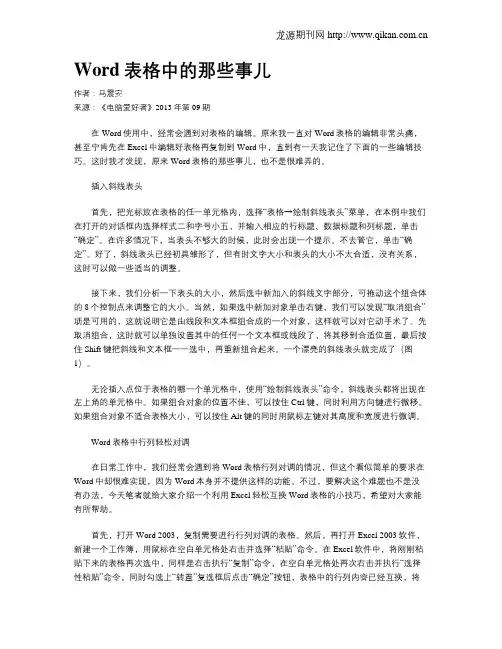
Word表格中的那些事儿作者:马震安来源:《电脑爱好者》2013年第09期在Word使用中,经常会遇到对表格的编辑。
原来我一直对Word表格的编辑非常头痛,甚至宁肯先在Excel中编辑好表格再复制到Word中,直到有一天我记住了下面的一些编辑技巧。
这时我才发现,原来Word表格的那些事儿,也不是很难弄的。
插入斜线表头首先,把光标放在表格的任一单元格内,选择“表格→绘制斜线表头”菜单,在本例中我们在打开的对话框内选择样式二和字号小五,并输入相应的行标题、数据标题和列标题,单击“确定”。
在许多情况下,当表头不够大的时候,此时会出现一个提示。
不去管它,单击“确定”。
好了,斜线表头已经初具雏形了,但有时文字大小和表头的大小不太合适,没有关系,这时可以做一些适当的调整。
接下来,我们分析一下表头的大小,然后选中新加入的斜线文字部分,可拖动这个组合体的8个控制点来调整它的大小。
当然,如果选中新加对象单击右键,我们可以发现“取消组合”项是可用的,这就说明它是由线段和文本框组合成的一个对象,这样就可以对它动手术了。
先取消组合,这时就可以单独设置其中的任何一个文本框或线段了,将其移到合适位置,最后按住Shift键把斜线和文本框一一选中,再重新组合起来。
一个漂亮的斜线表头就完成了(图1)。
无论插入点位于表格的哪一个单元格中,使用“绘制斜线表头”命令,斜线表头都将出现在左上角的单元格中。
如果组合对象的位置不佳,可以按住Ctrl键,同时利用方向键进行微移。
如果组合对象不适合表格大小,可以按住Alt键的同时用鼠标左键对其高度和宽度进行微调。
Word表格中行列轻松对调在日常工作中,我们经常会遇到将Word表格行列对调的情况,但这个看似简单的要求在Word中却很难实现,因为Word本身并不提供这样的功能。
不过,要解决这个难题也不是没有办法,今天笔者就给大家介绍一个利用Excel轻松互换Word表格的小技巧,希望对大家能有所帮助。
Excel斜线表头4种制作方法在Excel表格的使用中,我们经常碰到需要使用斜线的情况,由于Excel中没有“绘制斜线表头”功能,遇到这种情况,大部分朋友就大为头痛。
其实,在Excel中有很多方法可以制作斜线表头。
下面就让我们一起来看看在Excel中制作斜线的各种方法(下面均以Excel2003为例进行介绍)。
方法一:利用单元格格式中的边框实现1.利用单元格中分行的效果:首先在单元格中输入“性别”,这时候如果按回车键的话,光标就会转到其他单元格中去,所以必须按“Alt+回车键”,光标转到下一行,接着输入“姓名”,然后再在“性别”前加入若干空格(或插入文本框分别输入性别、姓名),达到效果。
2.在单元格中设置斜线:选择单元格,在右键菜单中选择“设置单元格格式”,在出现的对话框中选择“边框”标签,进行斜线的设置。
优势:能够比较迅速地绘出标准的斜线表头。
劣势:只能在单元格中画出对角斜线,并不能画出任意斜线。
方法二:利用绘图工具实现,这也是大家比较常用的一种方式。
首先在Excel 中选择一个单元格,然后打开Excel的“绘图”工具栏,单击该工具栏的“直线”图标,将所需要的线段全部画在工作表上,并调整好合适的位置,可以为表格创建出任意样式的斜线表头来。
下面我们就说明具体制作。
1.制作字符文本框注意:为了能在斜线区域中方便地调整字符位置,使字符在斜线区域中合理地布局,需要将每一文本框中设定只有一个字符。
其原因也很简单,这样能尽可能减小表头空间大小,从而将表头做得更加紧凑。
使用“方框”按钮可以方便地在斜线上下方添加文字,但文字周围有边框,要想取消,可选中文字框,调出快捷菜单,选择“对象格式”?“图案”,选择“无边框”即可。
2.创建直线对象单击“绘图”按钮,选取“直线”,鼠标变成十字形状,将直线移至要添加斜线的开始位置,按鼠标左键拖动至终止位置,释放鼠标,斜线就画出来了。
3.组合斜线表头在组合斜线表头时,最好按照从上到下的次序进行。
word 2003 第五讲(上)学习内容(1)学会创建规则和不规则表格。
(2)在表格中插入表格。
(3)文本与表格的转换。
(4)插入斜线表头。
(5)编辑单元格。
(6)编辑表格中的行与列。
(7)拆分表格。
(8)套用表格格式。
(9)编辑表格的位置。
(10)标题行重复。
1.创建规则表格运用工具栏命令创建规则表格单击【常用】工具栏中的【插入表格】按钮,会出现一个表格框。
在表格框里按住鼠标从左上角向右下角拖曳。
释放鼠标,在光标所在的位置创建一个规则的表格。
运用菜单栏命令创建规则表格(11)执行菜单栏中的【表格】/【插入】/【表格】命令,在弹出的【插入表格】对话框中设置参数。
(12)在【插入表格】对话框的【列数】选项中设置参数为“5”,设置出表格的列数。
(13)在【插入表格】对话框的【行数】选项中设置参数为“7”,设置出表格的行数。
(14)在【“自动调整”操作】选项中,点选【固定列宽】选项。
(15)【固定列宽】选项:点选该选项时,可在其右边的文本框中设置参数固定表格的列宽,系统默认为【自动】。
(16)【根据内容调整表格】选项:点选该选项时,列宽将随着输入内容的增加随时改变,但总保持在我们设置的页边距内。
当输入的内容过多时,行宽将变大以适应输入的内容。
(17)【根据窗口调整表格】选项:点选该选项时,表格的宽度不会发生改变,但行宽将随着内容的增加而加大。
点选【根据窗口调整表格】选项插入表格的效果,同点选【固定列宽】选项时,在文本框中选取【自动】插入表格的效果相同。
(18)单击对话框中的按钮,即可创建表格。
(19)单击对话框中的按钮,在弹出的【表格自动套用格式】对话框中的【格式】列表中选择“列表型4”。
(20)单击【表格自动套用格式】对话框中的按钮,回到【插入表格】对话框。
(21)单击【插入表格】对话框中的按钮,即可在文档窗中创建表格。
2.创建不规则表格(1)将光标置于要创建表格的起始位置。
(2)执行菜单栏中的【表格】/【绘制表格】命令,会弹出【表格和边框】工具栏。
本文整理于网络,仅供阅读参考
word中如何加斜线的两种方法
word中加斜线方法一:
步骤一:首先打开word文档,然后执行插入-表格,选好适用的行和列插入。
步骤二:然后将要绘制斜线表头的单元格行高要设置足够高,然后执行插入-形状,选择点击斜线
步骤三:这时候鼠标光标便会变成一个十字形,将其放在表格的第一列第一行进行绘制即可。
word中加斜线方法二:
步骤一:首先打开文档中需要进行斜线绘制的表格,将鼠标的光标定位在表格的第一列的第一行,然后单击“布局”选项卡,在“表”区域选择“绘制斜线表头”选项组;
步骤二:在弹出的对话框中单击“表头样式”下面的下拉按钮选择表头样式,然后在“行标题”和“列标题”分别填入单元格名称,最后单击“确定”按钮;
步骤三:绘制好之后的效果如下图所示。
看了“word中如何加斜线的两种方法”此文的人。
竭诚为您提供优质文档/双击可除
world斜分表格
篇一:如何在word表格中绘制分割成三版内容的斜线表头
如何在word表格中绘制分割成三版内容的斜线表头
有时候很简单的东西,让人花时间找半天也找不见,前几天准备在word表格中绘制分割成三版内容的斜线表头,网上搜了很多办法,很麻烦,仔细在工具栏里面找了一遍,结果发现工具栏“表格”中有一项“绘制斜线表头”,鼠标左键点击后出现下图,
在表头样式选择样式三,就出现下图,在行标题一、二、三中填上相应内容,点击确定,就ok
了,很简单吧,希望对大家有用。
篇二:word中表格内画斜线
在word表格中画斜线的步骤如下:
方法一
①首先选中单元格,如下图所示
②然后点击右键,选择边框和底纹,如下图所示
③进入界面,在边框栏里面,在线型框内选择需要的线型,在颜色框内选择需要的颜色,以及在宽度框内选择需要的宽度,然后在预览框内,
选择右下角的
这个图标,在应用于哪里选择单元格示
,如下图所
④按下确定键,就变成如下图所示的在单元格内画斜线
⑤然后在单元格中输入班级姓名,用空格调整位置,直到合适为止,如下图所示
⑥先选中单元格,选中绘图工具中的直线工具,在单元格内画两条斜线,然
后用回车调整单元格的大小,通常分3项的用3行就行,即3次回车,再输入班
方法二
①插入一个表格,点击单元格,然后点击菜单栏,选择绘制斜线表头,如下图所示
②进入如下界面,选择合适的表头样式,输入标题,按确定键即可,如下图所示
篇三:word20xx绘制
表格中的斜线
1.先创建好一个表格。
第3章字处理软件Word 2003开场白和结束语,请统一采用如下说法:课程开场白:同学们好,我徐李老师,接下来我将和同学们一起来完成《计算机文化基础》课程的学习。
我们这次课主要字处理软件Word 2003的相关内容,需要记忆性的内容不是很多,需要掌握的操作和相关技巧比较多,在学习时,同学们要注意多动手、多练习,通过实际操作掌握本章内容。
下面就具体看一下我们需要学习的内容。
第3章字处理软件Word 2003为什么学习Word 2003这个软件呢?文字处理是计算机办公应用中必不可少的方面,从日常工作中的公文、论文、书信、通知、电子报刊到各行各业的事物处理,文字处理无处不在,对于字处理的操作的学习在我们的学习和生活中是非常重要的,是非常实用的。
我们以微软公司开发的Microsoft Word 2003为例介绍文字处理软件。
本章学习哪些内容呢?本章主要介绍文档的基本操作、文档的基本编辑与处理、文档的格式设置、图文混排、表格制作、页面设置与打印等。
通过本章的学习,使读者能熟练掌握Word2003的基本操作及其办公应用,能够创建和编辑各种文档。
第1节字处理软件概述,这一节主要介绍了中文Office 2003的基本情况和字处理软件的发展的情况。
第2节Word 2003 概述,介绍了Word 2003的主要功能、Word 2003的窗口组成和Word 2003的联机帮助。
第3节Word 2003的基本操作,讲解并演示Word 2003的启动与退出、文档的建立与保存、文档的输入、编辑、查找替换、撤销与恢复、拼写和语法检查和文档的查看方式等内容。
第4节文档格式化与排版,详细讲解并演示字符格式、段落格式的设置;制表符和制表位的使用、项目符号和编号的使用、分节分页分栏、边框和底纹、脚注等内容的使用和操作。
第5节表格制作,这一节讲解了创建表格、编辑表格、格式化表格和表格的排版技巧等内容。
第6节对象的插入与处理,主要包括图形图片的插入、编辑和图文混排;对艺术字和自绘图形的操作以及文本框和数学公式的插入和使用。